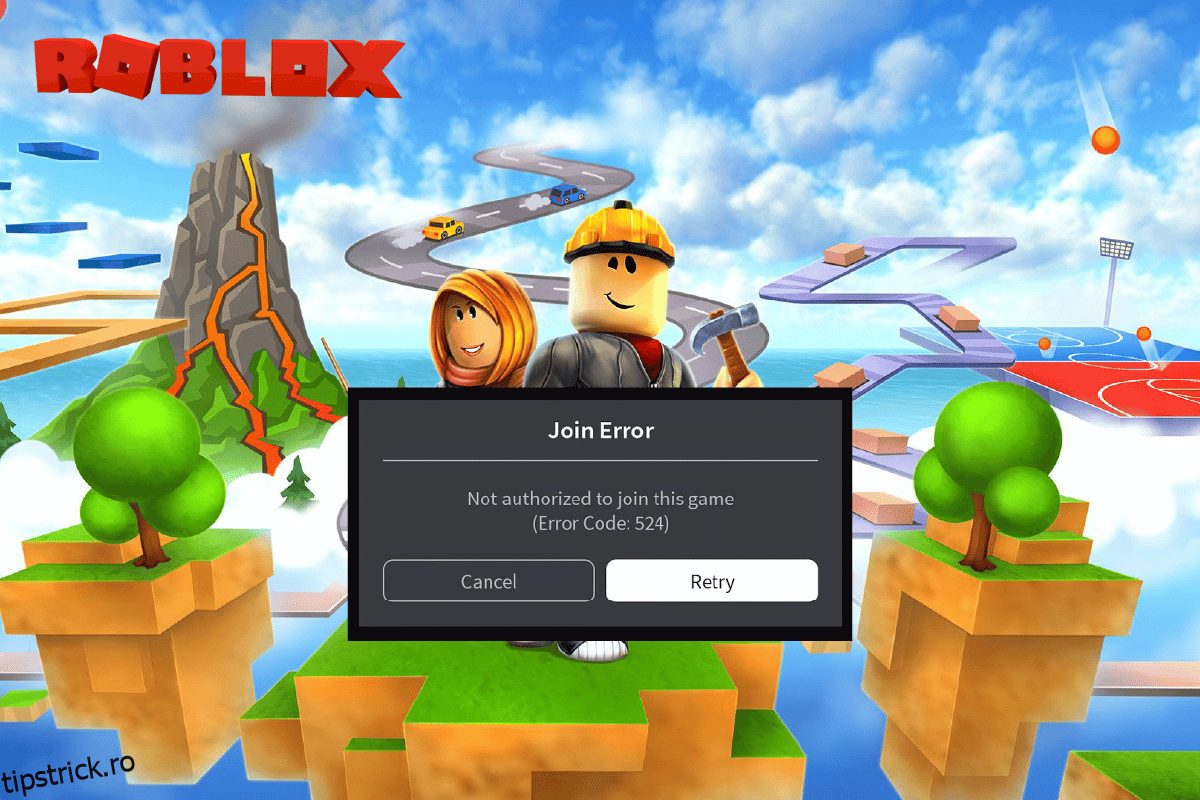Roblox este o platformă faimoasă care găzduiește mii de jocuri online în care poți crea jocuri și te poți bucura de jocurile concepute de alți utilizatori. Este posibil să vă confruntați cu eroarea Roblox 524 când încercați să vă alăturați unui server privat/server VIP ca invitat. Acest lucru se întâmplă mai ales atunci când serverele Roblox sunt întrerupte sau din cauza unei conexiuni la internet inadecvate. Dacă vă confruntați și cu aceeași eroare, acest ghid vă va ajuta să remediați codul de eroare Roblox 524 cu câteva metode eficiente de depanare.
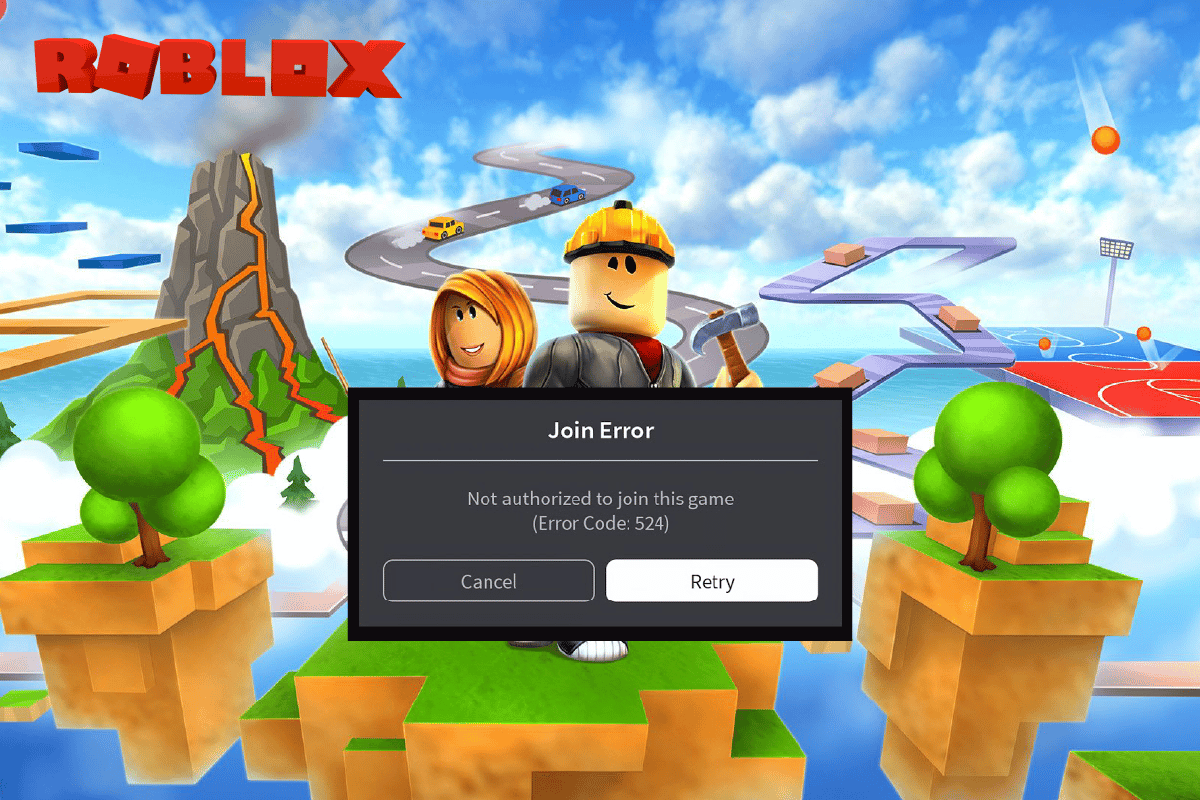
Cuprins
Cum să remediați codul de eroare Roblox 524 pe Windows 10
Continuați să citiți acest ghid pentru a rezolva codul de eroare Roblox 524 pe PC Windows.
Ce cauzează codul de eroare Roblox 524?
Iată câteva motive comune care contribuie la codul de eroare Roblox 524 pe computerul tău cu Windows 10. Analizați-le mai profund pentru a afla cauza exactă care a declanșat problema.
- Fișiere și componente Windows corupte
- Fișiere cache corupte de pe computer
- Aplicația Roblox nu este rulată cu drepturi de administrator
- Fișierele jurnal ale computerului dvs. sunt corupte, deteriorate sau incompatibile cu procesele sistemului
- Serverele Roblox sunt oprite sau închise pentru întreținere
- Conexiunea la internet nu este stabilă și lățimea de bandă nu este adecvată
- Aplicația Roblox nu este actualizată la cea mai recentă versiune
- Orice fișier de instalare configurat greșit cauzează problema. Acest lucru poate fi remediat numai când reinstalați aplicația
Iată câteva metode obișnuite de depanare care vă vor ajuta să remediați codul de eroare 524 pe computerul dvs. cu Windows 10. Urmați-le în aceeași ordine pentru a obține rezultate perfecte.
Metode de bază de depanare
Înainte de a încerca metodele avansate de remediere a codului de eroare în Roblox, puteți încerca câteva hackuri de bază de depanare care vă vor ajuta să remediați problema prin hack-uri simple.
1. Ciclu de pornire Windows PC
Următoarea metodă de a remedia codul de eroare Roblox este să ștergeți erorile de pe computer pentru a porni computerul Windows.
1. Apăsați tasta Windows, faceți clic pe pictograma de alimentare și faceți clic pe opțiunea Închidere.

2. Deconectați cablul de alimentare de la priză și reconectați-l după 60 de secunde.
3. Apăsați butonul de pornire și conectați-vă la contul dvs. de utilizator.
2. Depanați conexiunea la rețea
Următoarea metodă de a remedia codul de eroare 524 în Roblox mobil este să remediați problemele de conectivitate la rețea de pe computer. Defecțiunea conexiunii la internet poate fi remediată prin resetarea routerului Wi-Fi. Citiți ghidul nostru pentru a depana problemele de conectivitate la rețea pe Windows 10.

3. Verificați starea serverului Roblox
Puteți verifica starea serverului Roblox și verifica dacă funcționează sau în întreținere pentru a găsi cauza codului de eroare 524 în timp ce lansați Roblox. Verifică Starea serverului Roblox pe link-ul oferit aici în browserul dvs. web implicit. Dacă serverul este în întreținere, trebuie să așteptați până când serverul Roblox este funcțional.

4. Reconectați-vă la aplicația Roblox
Puteți încerca să vă deconectați de la contul Roblox și să vă reconectați la cont pentru a remedia eroarea.
1. Din bara de căutare, deschideți browserul web Google Chrome.
2. Deschideți Roblox pagina de conectare a contului, faceți clic pe pictograma Setări cont și faceți clic pe opțiunea Deconectare.

3. Introduceți acreditările contului de utilizator și faceți clic pe butonul Conectare pentru a vă reconecta la contul dvs.

5. Ștergeți memoria cache a browserului web
Datele stocate în cache din browserul dvs. web pot împiedica utilizarea Roblox în aplicație. Puteți urma instrucțiunile de pe linkul dat pentru a șterge memoria cache din browserul web pentru a remedia problema.

6. Dezactivați extensiile browserului
Dacă aveți numeroase extensii web, cum ar fi Ad-blockers în browser, este posibil să vă confruntați cu codul de eroare 524 în timp ce porniți Roblox. Puteți încerca să le dezactivați în browser pentru a remedia eroarea.
1. Apăsați tasta Windows, căutați aplicația Google Chrome și apăsați tasta Enter.
2. Faceți clic pe cele trei puncte verticale din colțul din dreapta sus. Faceți clic pe opțiunea Mai multe instrumente și faceți clic pe opțiunea Extensii din meniul alăturat.

3. Dezactivați extensiile web pentru a le dezactiva.

7. Actualizați driverul grafic
Deoarece Roblox este un joc grafic pe computer, are nevoie de un driver grafic actualizat. De asemenea, răspunsul detaliat pentru a remedia codul de eroare Roblox 524 necesită un driver de placă grafică actualizat. Puteți urma pașii indicați în link pentru a actualiza driverul grafic pe computer pentru a remedia eroarea.

8. Derulați înapoi actualizările driverelor GPU
Uneori, versiunea actuală a driverelor GPU poate cauza problema discutată și, în acest caz, trebuie să restaurați versiunile anterioare ale driverelor instalate. Acest proces se numește Roll Back of drivers și puteți derula cu ușurință driverele computerului dvs. la starea anterioară, urmând ghidul nostru Cum să rollback Drivers pe Windows 10.

9. Reinstalați driverele grafice
Dacă încă vă confruntați cu problema discutată după actualizarea driverelor grafice, atunci reinstalați driverele de dispozitiv pentru a remedia orice probleme de incompatibilitate. Există mai multe moduri de a reinstala driverele pe computer. Cu toate acestea, puteți reinstala cu ușurință driverele grafice, conform instrucțiunilor din ghidul nostru Cum să dezinstalați și să reinstalați driverele pe Windows 10.

După reinstalarea driverelor GPU, verificați dacă puteți remedia eroarea Roblox 524.
10. Închideți aplicațiile de fundal
Dacă ați deschis o mulțime de aplicații pe computer, puteți încerca să închideți toate aplicațiile care rulează în fundal pentru a remedia codul de eroare Roblox 524. Urmați pașii de pe linkul dat aici pentru a închide aplicațiile de fundal de pe computer.

11. Opriți software-ul antivirus
Unele programe antivirus incompatibile instalate în computerul dvs. vor cauza codul de eroare Roblox 524. Pentru a evita conflictele, trebuie să vă asigurați setările de securitate ale computerului cu Windows 10 și să verificați dacă sunt stabile sau nu. Pentru a afla dacă suita antivirus este motivul problemei discutate, dezactivați-o o dată și încercați să vă conectați la o rețea.
Citiți ghidul nostru despre Cum să dezactivați temporar Antivirusul pe Windows 10 și urmați instrucțiunile pentru a vă dezactiva temporar programul Antivirus de pe computer.

12. Adăugați Roblox la Excepție în Windows Firewall
Dacă site-ul web Roblox nu are o excepție în aplicația Windows Firewall, este posibil să întâmpinați codul de eroare 277 în Roblox. Puteți urma ghidul nostru despre cum să blocați sau să deblocați programe în Windows Defender Firewall și să adăugați site-ul web Roblox ca excepție la aplicația Windows Firewall.

13. Modificați setările serverului proxy
Codul de eroare se datorează și restricțiilor geografice impuse regiunii sau din cauza erorii ISP, puteți încerca să utilizați un serviciu VPN pe computer. Puteți folosi linkul furnizat aici pentru a adăuga un serviciu VPN pe computer pentru a remedia codul de eroare 524 în Roblox cu restricțiile geografice și eroarea ISP.

Dacă serviciul VPN și proxy-ul sunt activate pe computerul dvs., este posibil să nu puteți remedia eroarea. Puteți încerca să dezactivați VPN și Proxy utilizând pașii indicați în fișierul de referință.

14. Goliți memoria cache DNS
Pentru a remedia codul de eroare 524 de pe site-ul Roblox, puteți șterge memoria cache a DNS sau a sistemului de nume de domeniu al rețelei Wi-Fi. Cu referire la răspunsul la întrebarea ce este Roblox Studio, este necesar să aveți o conexiune la internet neîntreruptă. Puteți implementa pașii furnizați în linkul dat aici pentru a șterge memoria cache DNS a conexiunii de rețea de pe computer.

Metoda 1: Asigurați-vă că contul dvs. are cel puțin 30 de zile
Deoarece uneori noile conturi sunt create de hackeri în mare parte, serverele Roblox vă aruncă automat de pe platformă. În acest caz, trebuie să verificați dacă contul dvs. are cel puțin 30 de zile, dacă nu vă veți confrunta cu Neautorizat să vă alăturați acestui joc. (Cod de eroare: 524).
Metoda 2: Lansați aplicația Roblox în modul de compatibilitate
Dacă aplicația Roblox este incompatibilă, este posibil să nu funcționeze pe computer și este posibil să vă confruntați cu o eroare la pornirea Roblox. Puteți încerca să deschideți aplicația Roblox în modul de compatibilitate și să alegeți versiunea Windows 8, de preferință, pentru a remedia codul de eroare Roblox 524.
1. Navigați la folderul Descărcări și faceți clic dreapta pe fișierul RobloxPlayerLauncher.exe.
2. Faceți clic pe opțiunea Proprietăți.

3. Treceți la fila Compatibilitate, selectați opțiunea Run this program in compatibility mode din secțiunea Compatibility mode și faceți clic pe butoanele Aplicare și OK.

Metoda 3: Rulați aplicația Roblox ca administrator
Dacă aplicației Roblox nu i se acordă privilegii administrative, este posibil să întâmpinați codul de eroare Roblox 524. Puteți urma pașii din metoda pentru a rula aplicația Roblox ca administrator pentru a remedia eroarea.
1. Apăsați tastele Windows+ E pentru a deschide Windows Explorer și treceți la dosarul Descărcări urmând calea locației.
Acest PC > Disc local (C:) > Utilizatori > Nume utilizator > Descărcări
2. Faceți clic dreapta pe fișierul RobloxPlayerLauncher.exe și faceți clic pe opțiunea Proprietăți.

3. Treceți la fila Compatibilitate, selectați opțiunea Run this program as an administrator din secțiunea Setări și faceți clic pe butoanele Aplicare și OK.

Metoda 4: Comutați la serverele VPN sau Schimbați locația
Dacă observați că apare eroarea Roblox 524 după trecerea la o nouă locație, trebuie să verificați dacă locația dvs. este restricționată geografic sau nu. Rețineți că Roblox poate fi limitat la anumite zone și locații. Pentru a remedia aceste probleme de locație, puteți încerca să utilizați un VPN (Rețea privată virtuală).
Utilizarea unei rețele VPN vă va ascunde detaliile geografice și vă va permite să trimiteți și să primiți pachete de date în rețelele publice. Astfel, vă puteți folosi rețeaua anonim în timp ce vă ascundeți identitatea rețelei. Dacă sunteți confuz cu privire la cum să selectați o rețea VPN adecvată, aruncați o privire la ghidul nostru, Ce este un VPN și cum funcționează?

Metoda 5: Reparați fișierele de sistem
Dacă computerul dvs. cu Windows 10 are fișiere de configurare a sistemului corupte sau deteriorate, vă veți confrunta cu eroarea Roblox 524. Acest lucru duce, de asemenea, la funcționarea defectuoasă a computerului, cauzând astfel o defecțiune a performanței. Din fericire, puteți repara aceste fișiere corupte utilizând utilitățile încorporate ale computerului dvs. și anume, System File Checker și Deployment Image Service and Management.
Citiți ghidul nostru despre Cum să reparați fișierele de sistem pe Windows 10 și urmați pașii conform instrucțiunilor pentru a vă repara toate fișierele corupte.

Metoda 6: Actualizați aplicația Roblox
Dacă aplicația Roblox nu este actualizată pe computer, puteți actualiza aplicația folosind Magazinul Microsoft pentru a remedia codul de eroare Roblox 524.
1. Apăsați tasta Windows, tastați Microsoft Store, apoi faceți clic pe Deschidere.

2. Faceți clic pe Bibliotecă.

3. Faceți clic pe Obțineți actualizări în colțul din dreapta sus.

Metoda 7: Eliminați Ad-Blocker
Blocanțele de anunțuri sunt extensii ale browserului dvs. web care pot bloca diverse anunțuri promoționale online. Aceste extensii ajută un utilizator să evite ferestrele pop-up nedorite în timpul navigării pe internet. Cu toate acestea, aceste extensii pot interfera și cu serverul de joc și pot cauza codul de eroare Roblox 524. Prin urmare, asigurați-vă că eliminați extensia Ad-blocker din browser pentru a evita mesajul de origine și eroarea 524.
1. Navigați la opțiunile meniului Google Chrome.

2. Aici, faceți clic pe Mai multe instrumente și apoi pe Extensii.

3. Din lista de extensii, localizați Ad-blocker și eliminați-l.
Dacă încă primiți o problemă pe serverul web de origine și a devenit mesaj inaccesibil împreună cu codul de eroare 524, încercați următoarea metodă.
Metoda 8: Utilizați Google DNS
Sistemul de nume de domeniu (DNS) este esențial important pentru a stabili o conexiune la internet. Uneori, adresele DNS furnizate de furnizorul dvs. de servicii de internet pot fi foarte lente și, prin urmare, vă confruntați cu codul de eroare Roblox 524 pe computerul dvs. cu Windows 10. Google DNS are adrese IP 8.8.8.8 și 8.8.4.4 care sunt simple și ușor de reținut pentru a stabili o conexiune DNS sigură între client și server.
Iată ghidul nostru simplu despre Cum să schimbați setările DNS în Windows 10, care vă va ajuta să vă schimbați adresele DNS de pe computer. De asemenea, puteți comuta la orice Open DNS sau Google DNS pe computerul dvs. cu Windows 10, urmând ghidul nostru Cum să comutați la OpenDNS sau Google DNS pe Windows. Urmați instrucțiunile și verificați dacă puteți remedia eroarea 524 în Roblox.

Metoda 9: Ștergeți fișierele cache Roblox
Adesea, această problemă poate apărea și din cauza fișierelor cache Roblox corupte. Dacă ați instalat aplicația de desktop Roblox, atunci ar trebui să luați în considerare ștergerea fișierelor cache Roblox pentru a remedia această eroare.
1. Apăsați simultan tastele Windows + R pentru a deschide caseta de dialog Run.
2. Aici, tastați %temp%Roblox și faceți clic pe butonul OK.

3. În folderul de date Roblox, selectați toate fișierele apăsând simultan tastele Ctrl + A.

4. În cele din urmă, apăsați tasta Del pentru a șterge toate fișierele selectate.
5. Deconectați-vă și conectați-vă la contul Roblox și vedeți dacă eroarea 524 a fost remediată.
Metoda 10: Reinstalați aplicația Roblox
Dacă doriți să remediați codul de eroare Roblox 524, puteți încerca să reinstalați aplicația. Urmați acești pași pentru a reinstala aplicația pe computer.
Pasul I: Ștergeți folderul Roblox AppData
Ca prim pas, trebuie să ștergeți fișierele din folderul AppData din Windows Explorer.
1. Deschideți bara de căutare Windows, tastați %appdata% și faceți clic pe Deschidere.
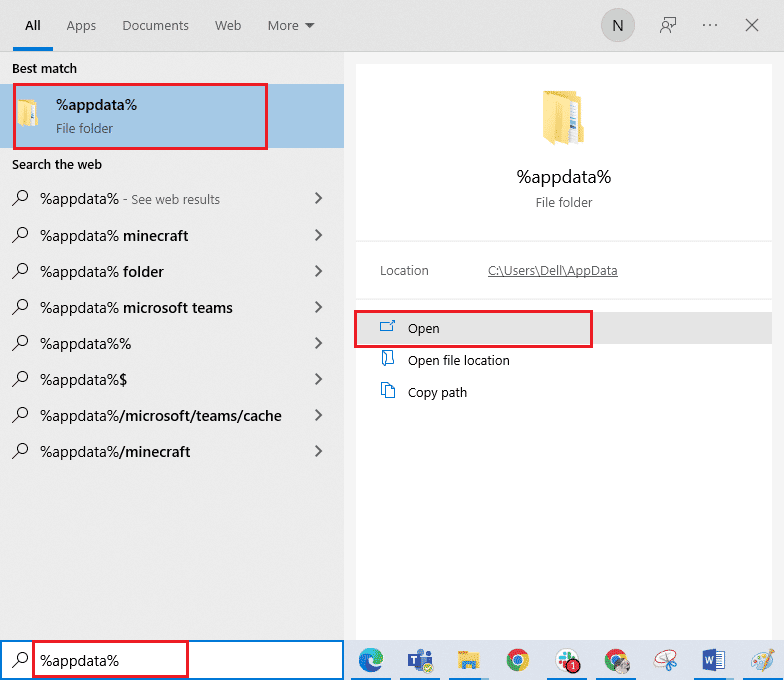
2. Faceți clic dreapta pe folderul Roblox și faceți clic pe opțiunea Ștergere.
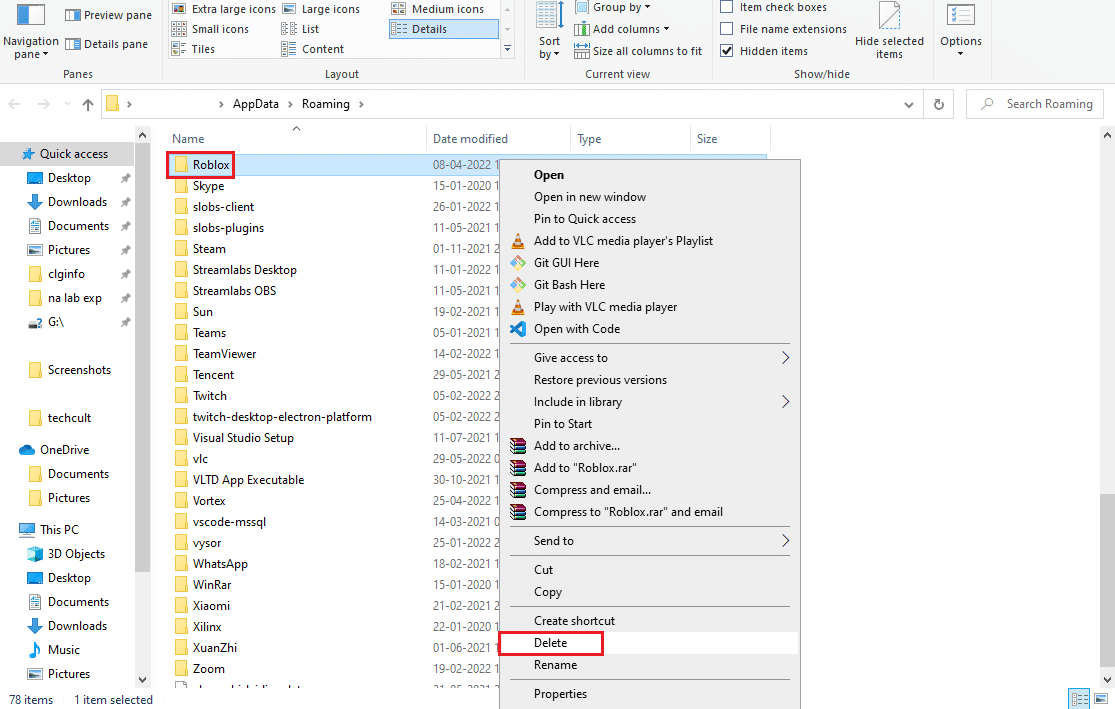
3. Apăsați tasta Windows, introduceți %localappdata% în câmp și faceți clic pe Deschidere.
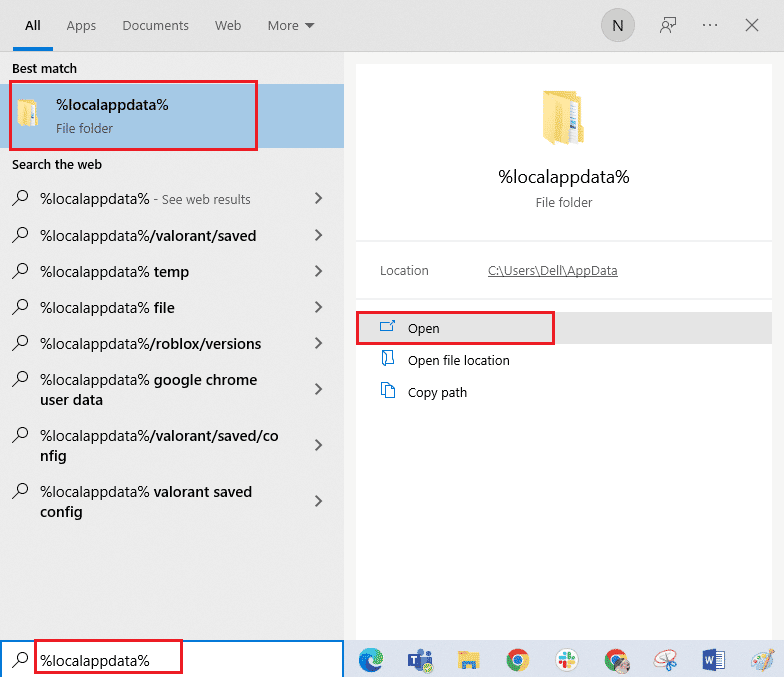
4. Ștergeți folderul Roblox urmând pasul explicat mai sus și reporniți computerul.
Pasul II: Dezinstalați aplicația Roblox
Următorul pas pentru a remedia codul de eroare Roblox 524 este să dezinstalați versiunea existentă a aplicației Roblox pe computer folosind aplicația Panoul de control.
1. Apăsați tasta Windows, tastați aplicația Panou de control și faceți clic pe Deschidere.
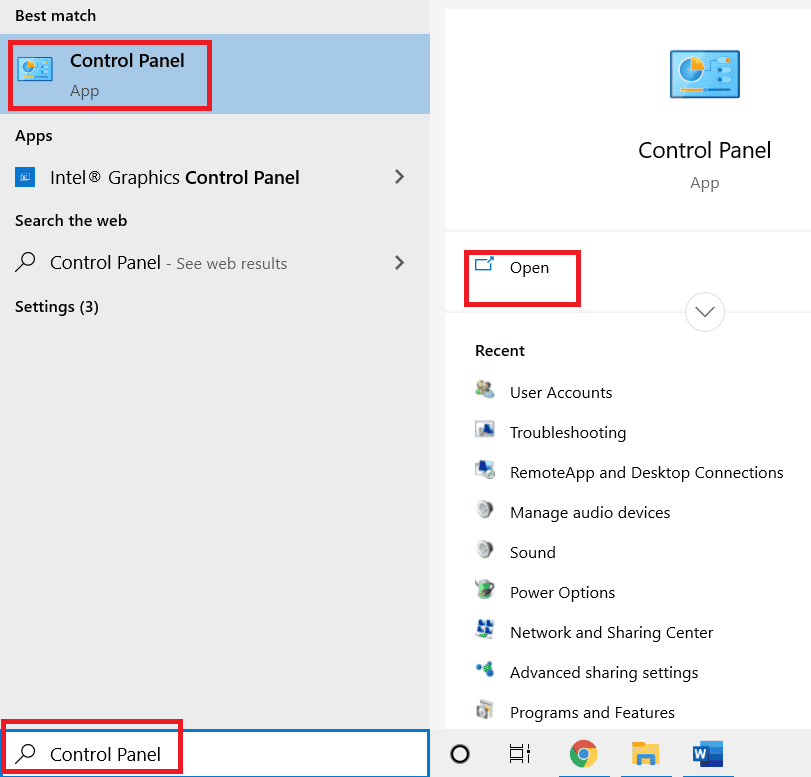
2. Selectați opțiunea Categorie din meniul derulant Vizualizare prin din colțul din dreapta sus. Faceți clic pe opțiunea Dezinstalați un program din secțiunea Programe.
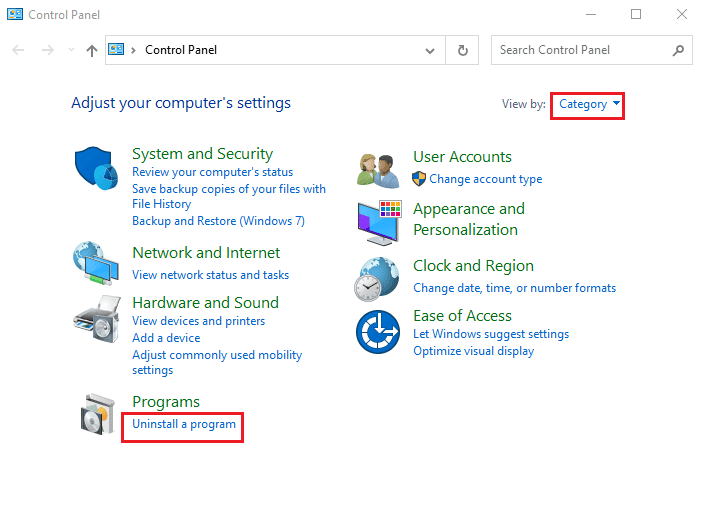
3. Selectați aplicația Roblox și faceți clic pe butonul Dezinstalare din bara de sus.
4. Faceți clic pe butonul Următorul de pe ferestre din expertul de dezinstalare și faceți clic pe butonul Terminare pentru a dezinstala aplicația Roblox.
Pasul III: Reinstalați aplicația Roblox
Ultimul pas pentru a remedia eroarea Roblox 524 este să reinstalați cea mai recentă versiune a aplicației Roblox pe computerul dvs. Windows folosind browserul web implicit. Urmați instrucțiunile date pentru a reinstala aplicația Roblox.
1. Din bara de căutare din Windows, căutați aplicația Google Chrome și faceți clic pe opțiunea Deschidere din panoul din dreapta.
2. Deschide site-ul oficial al Roblox și faceți clic pe orice joc.
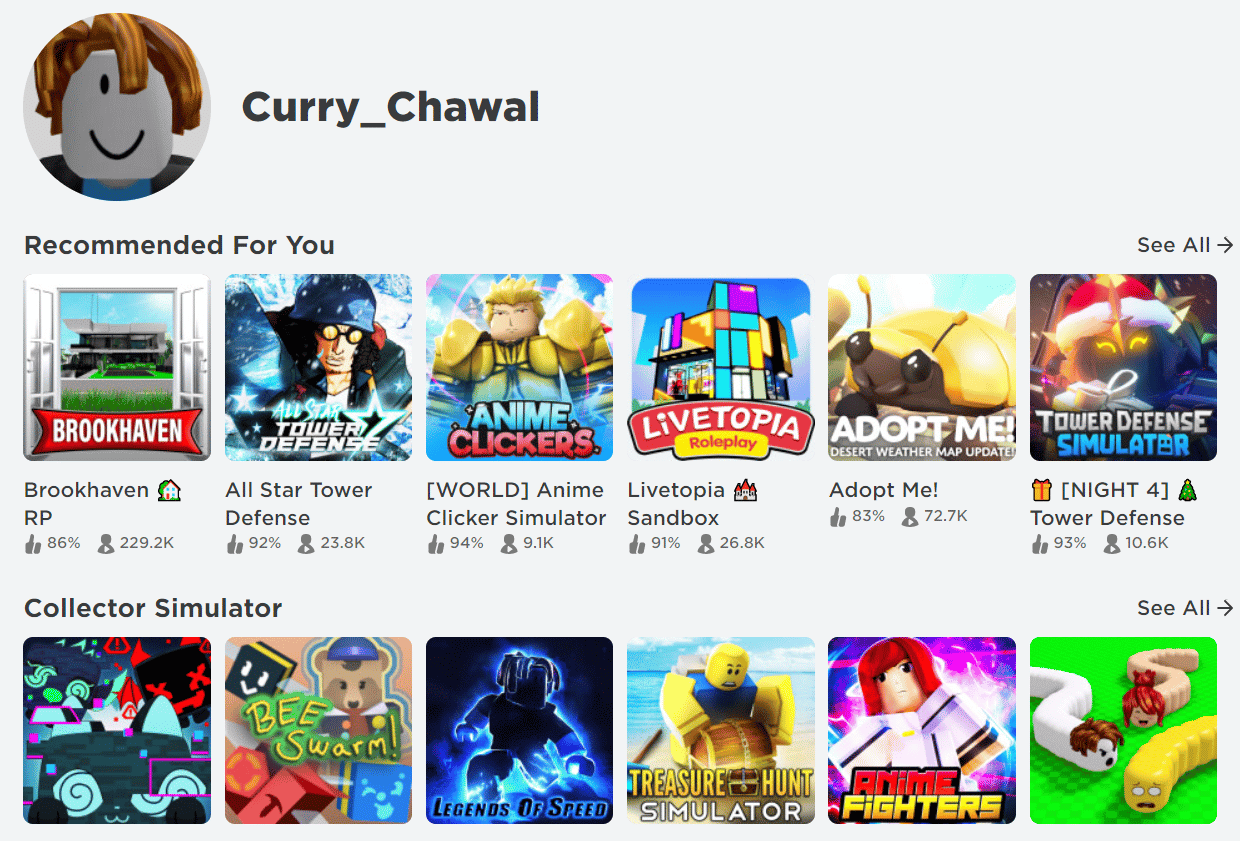
3. Faceți clic pe butonul Play pentru a începe jocul.
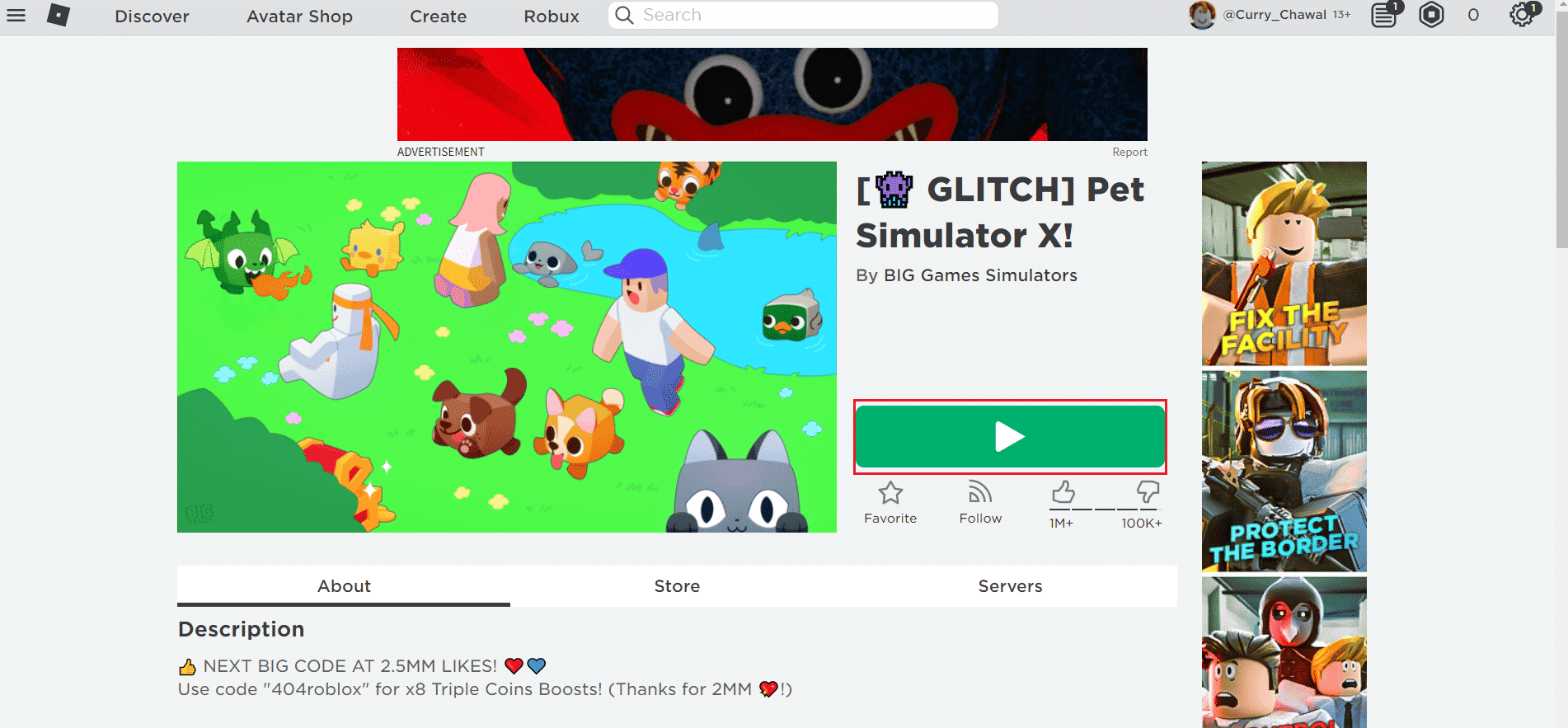
4. Faceți clic pe butonul Descărcați și instalați Roblox pentru a descărca aplicația Roblox.
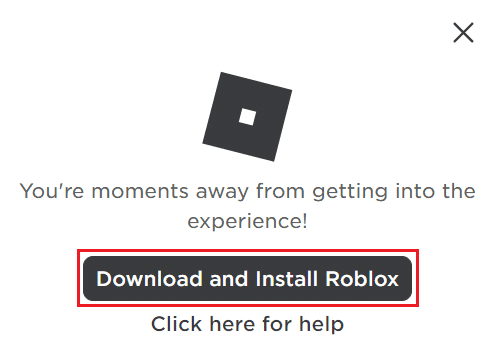
5. Faceți dublu clic pe fișierul de configurare RobloxPlayerLauncher.exe pentru a rula fișierul descărcat.
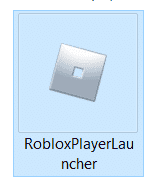
6. Puteți vedea procesul de descărcare în fereastra Instalare Roblox….
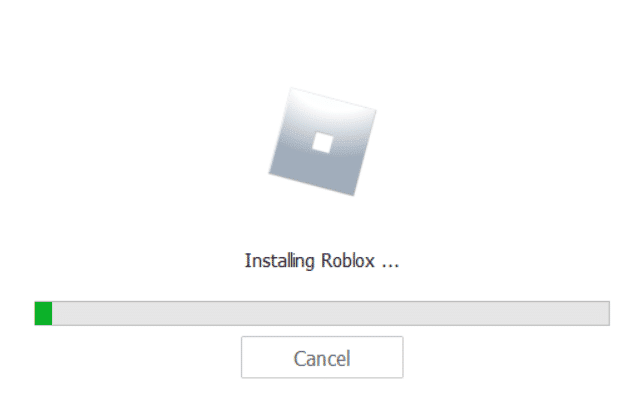
7. După ce aplicația este instalată, veți vedea mesajul ROBLOX IS SUCCESSFULLY INSTALLED!
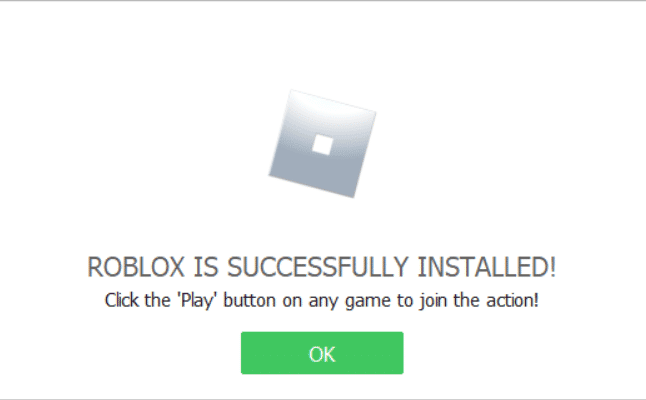
***
Sperăm că acest ghid a fost util și ați putea remedia codul de eroare Roblox 524 pe computer. Spuneți-ne care metodă a funcționat cel mai bine pentru dvs. De asemenea, dacă aveți întrebări/sugestii cu privire la acest articol, atunci nu ezitați să le trimiteți în secțiunea de comentarii.